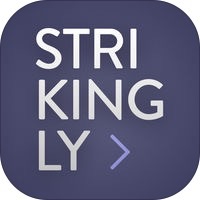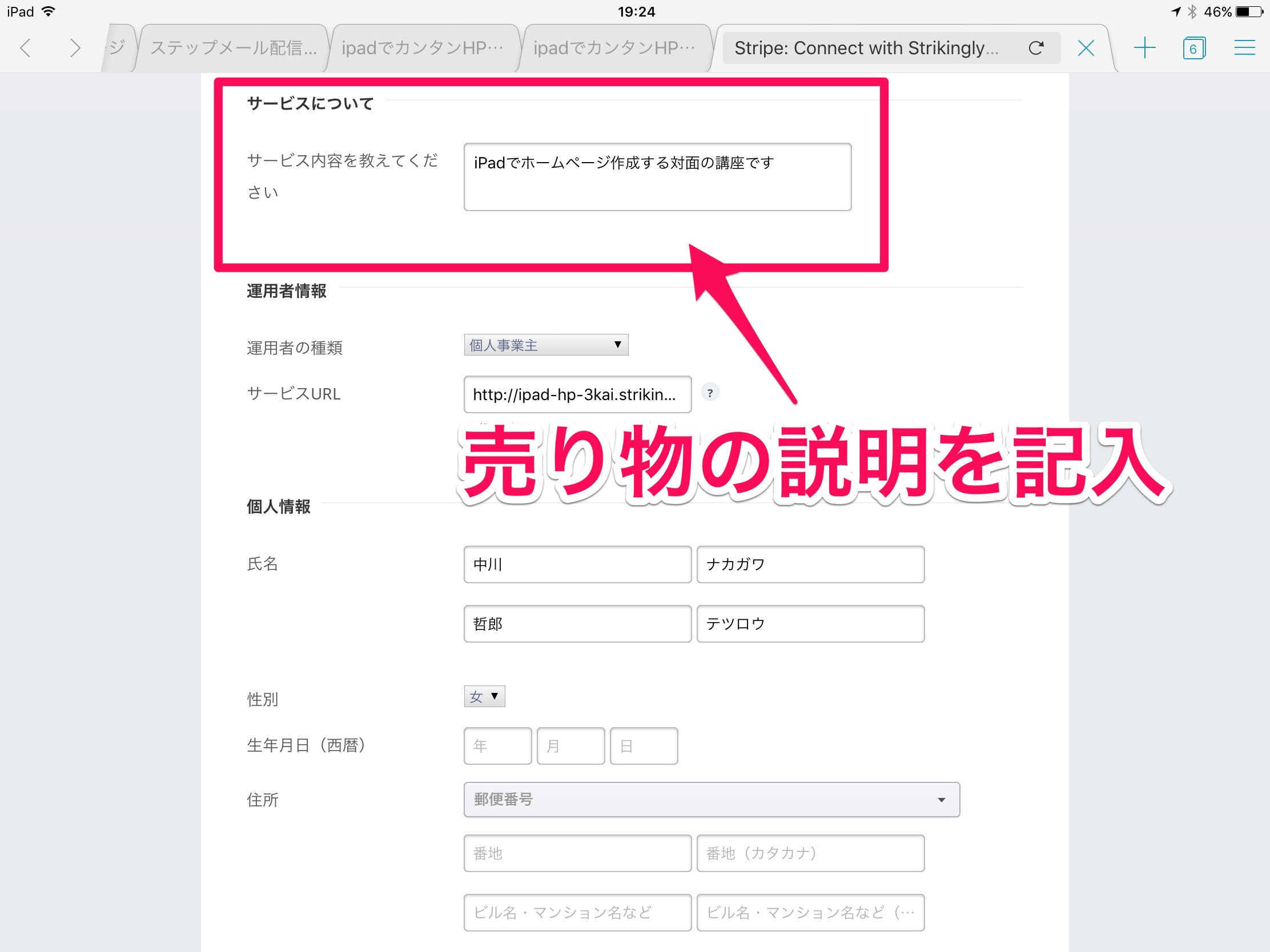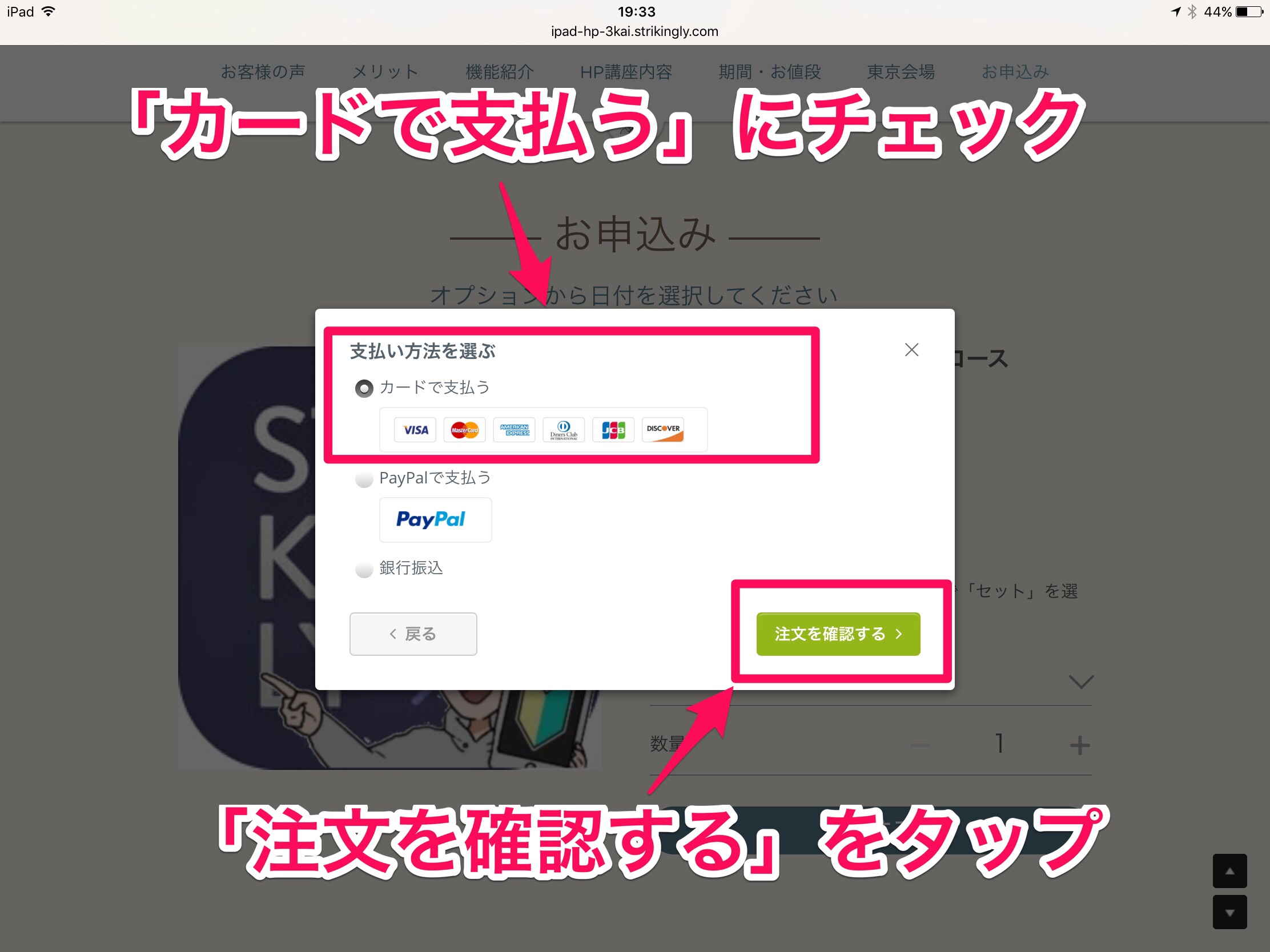こんにちは、中川です。
Strikinglyの凄さ、素晴らしさは、ネットショップ機能ではないでしょうか(☼ Д ☼) クワッッ!!!
Strikingly 3.0.2
分類: 仕事効率化,ユーティリティ
価格: 無料 (Strikingly)
銀行振込に、PayPalと、対応するネットショップサービスはよくあります。
ですが、ですが、、、
対応するカードの種類が少ない事なんですよね^^;
ところが、Strikinglyときたら
- VISA
- マスターカード
- アメリカンエクスプレス
- ダイナース
- JCB
- ディスカバー
と日本で多くの人が使っている「VISA」と「JCB」に対応してくれているのです!(☼ Д ☼) クワッッ!!!
素晴らしい!
しかし、「Stripe」って何さ?と思いますよね^^;
そこで、中川人柱となり、まずは使い方を解説してみたいと思います!
SafariからStrikignlyにアクセス
いつものごとく、ネットショップ機能の「シンプルストア」を使うには、SafariからStrikinglyにアクセスする必要があります。
この方法を使って、SafariをPC表示にしてからStrikinglyにアクセスしましょう!
「セクション追加」→「シンプル・ストア」
セクション追加で「シンプル・ストア」を選択します。
ひとまず、これで設置完了です( ̄^ ̄)ゞ
そしたら、決済指定方法です。
「ここをタップして、Eコマースを始めましょう!」をタップします。
「Stripe」を決済方法に設定する
それでは、「Stripe」を決済方法に設定します。
「設定」をタップ。
まずは、金額を日本円をチョイスしましょう。
そして、「Stripe」を選択。
「STRIPEへ接続する」をタップ。
次は、Stripeの設定画面になります。
「あなたの所在地は?」
この項目で「Japan」を選びます。
「サービスについて」
ここでは、ネットショップで売りたいもの説明をしましょう。
「運用者情報」
ここでは、僕は「個人事業主」、サービスURLは「Strikinglytで作るHPのURL」を入力しました。
ご自身の状況を入力しましょう。
「個人情報」
ここでは、あなたの情報を入力しましょう。
- 氏名
- 性別
- 生年月日
- 住所
が記入項目です。
明細書表記情報
ここで書いた内容が、お客様のクレジットカード明細に載ります。
- 明細書表記
- ふりがな(カタカナ)
- ふりがな(英文字)
- 電話番号
銀行口座情報
売上をstripeから振り込んでもらう口座を記入しましょう。
僕は楽天銀行をチョイスしていましたが、ちゃんと設定できました^^
- 金融機関
- 支店
- 口座番号
- 口座番号(確認)
- 口座名義(カタカナ)
Stripeアカウント情報の作成
stripeアカウントを作ります。
メールアドレスとパスワードだけのカンタンです。
最後に「Authorize access to this account」をタップして完了です!
「stripe」に有効が出たらOK
無事に、Stripeが認証できたら「有効」と表示されます。
これでOKです!
Stripeからメールが来るので、チェックしましょう。
英語ですが…
公開した「ネットショップ」はこう見える
公開した「ネットショップ」を見てみましょう。
「購入する」をタップ。
購入者情報を入力して「支払い方法を選択してください」をタップ。
ここで「カードで支払う」にチェックを入れて「注文を確認する」をタップ。
「CHECKOUT」をタップ
すると、Stripe決済画面に遷移します。これが、わかりやすい!
連絡先情報のメールアドレス、カード情報「だけ」を入力します。
これだけですよ!(☼ Д ☼) クワッッ!!!
購入者さんを迷わせない、わかりやすいシステムですね^^
ぜひお試しくださいませ( ̄^ ̄)ゞ
Strikingly 3.0.2
分類: 仕事効率化,ユーティリティ
価格: 無料 (Strikingly)